Windows 10 시스템은 여러 개의 하드 드라이브를 지원할 수 있습니다. 일부 시스템은 마더보드에 따라 내부 SSD와 내부 HDD를 지원할 수 있습니다. 마찬가지로 여러 개의 외부 HDD(또는 SSD)를 시스템에 연결할 수 있습니다.
하드 드라이브는 구성하기 어렵지 않습니다. 간단한 USB 포트를 통해 연결되며 USB 2.0 또는 USB 3.0 포트와 함께 작동할 수 있으며 플러그 앤 플레이 방식입니다. Windows 10은 자동으로 이를 감지하고 적합한 드라이버를 설치할 수 있습니다.
하드 드라이브에 액세스하려면 파일 탐색기를 열면 이 PC 아래에 나열됩니다. 내부 드라이브처럼 쉽게 파일을 복사하여 붙여넣을 수 있습니다.
목차
Windows 10에서 두 번째 하드 드라이브가 감지되지 않음
하드 드라이브는 내부 연결이든 외부 연결이든 관계없이 쉽게 감지됩니다. 연결할 때 새 하드웨어 발견 소리가 들려야 하며 드라이버가 설치되는 동안 몇 초 정도 기다려야 할 수 있지만 장치에 거의 즉시 액세스할 수 있습니다.

Windows 10에서 두 번째 하드 드라이브가 감지되지 않으면 아래 수정 사항을 시도하십시오.
1. USB 포트 및 케이블 변경
하드 드라이브가 감지되지 않는 주된 이유 중 하나는 종종 시스템에 연결하는 데 사용되는 케이블입니다. 그것을 변경하고 드라이브가 감지되는지 확인하십시오.
비슷한 참고로 드라이브를 다른 USB 포트에 연결해 보십시오. 느슨한 포트는 주변 장치 또는 하드 드라이브가 제대로 연결되지 않는 원인이 될 수 있습니다.
하드 드라이브를 시스템에 직접 연결합니다. USB 허브나 연장 케이블을 사용하지 마십시오. 다른 시스템이 있는 경우 드라이브를 연결하고 감지되는지 확인하십시오.
2. 하드웨어 변경 사항 검색
Windows 10에서 드라이브를 새 하드웨어로 감지하지 못했을 수 있습니다. 새 하드웨어로 감지되지 않으면 연결할 수 없습니다.
장치 관리자를 엽니다.
상단의 하드웨어 변경 사항 검색 버튼을 클릭합니다.
Windows 10은 하드 드라이브를 감지하고 이 PC의 파일 탐색기에 표시되어야 합니다.
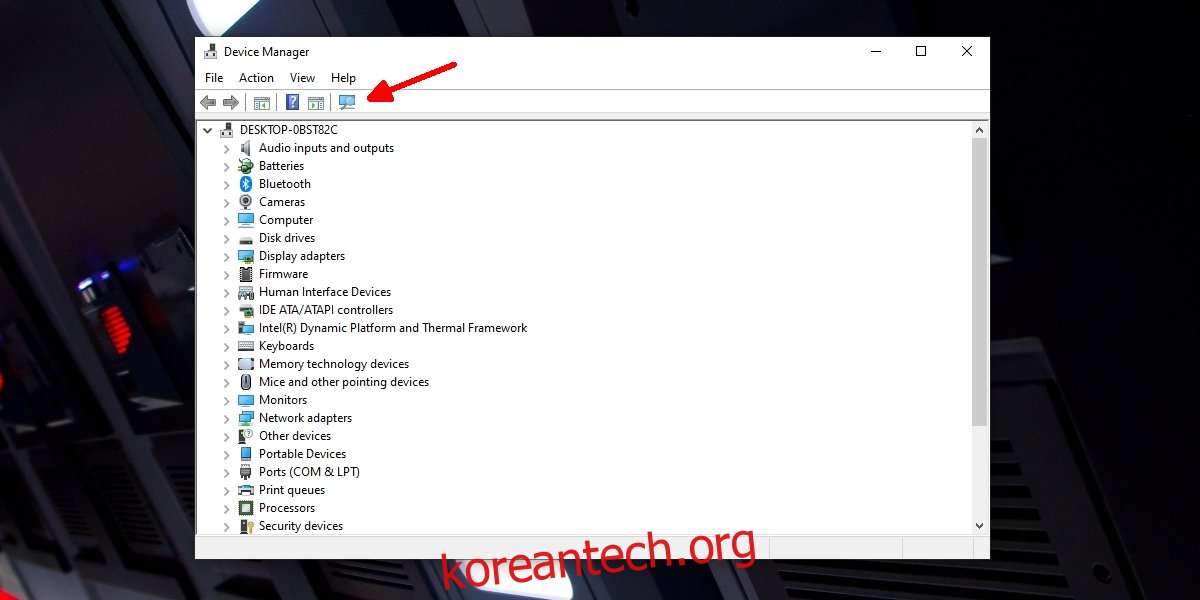
3. 독점 앱/드라이버 설치
일부 하드 드라이브에는 독점 드라이버 또는 앱이 함께 제공됩니다. 이것들이 없으면 드라이브가 감지되지 않을 수 있습니다. 하드 드라이브 제조업체에서 제공하는 드라이버나 앱이 있는지 확인하십시오. 드라이브를 다시 연결하고 파일 탐색기에 표시되는지 확인합니다.
4. 드라이버 업데이트
Windows 10에는 하드 드라이브에 대한 오래된 드라이버가 있을 수 있습니다. 업데이트하면 드라이브가 시스템에 연결될 수 있습니다.
장치 관리자를 엽니다.
디스크 드라이브를 확장합니다.
보조 드라이브를 마우스 오른쪽 버튼으로 클릭하고 드라이버 업데이트를 선택합니다.
온라인에서 드라이버를 검색하고 사용 가능한 드라이버를 설치합니다.
적절한 조치를 위해 시스템을 다시 시작하십시오.
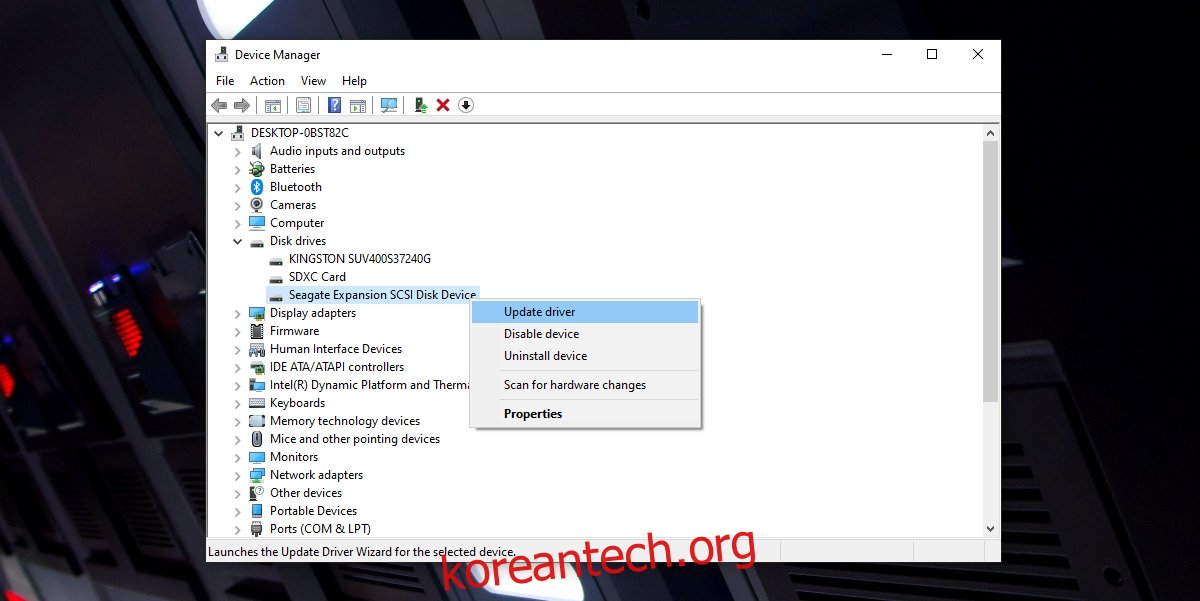
5. 드라이브 문자 변경
하드 드라이브를 시스템에 연결하면 Windows 10은 드라이브에 ‘주소’를 제공하는 데 필요한 문자를 자동으로 할당합니다. 드라이브 문자는 드라이브 자체에 액세스할 수 있도록 하는 데 중요한 역할을 합니다. 보조 하드 드라이브가 감지되지 않으면 드라이브 문자를 변경해 보십시오.
Win+R 키보드 단축키를 눌러 실행 상자를 엽니다.
실행 상자에 diskmgmt.msc를 입력하고 Enter를 누릅니다.
드라이브를 마우스 오른쪽 버튼으로 클릭하고 드라이브 문자 및 경로 변경 옵션을 선택합니다.
드라이브에 할당할 새 문자를 선택합니다.
다음을 클릭하면 드라이브에 새 문자가 할당됩니다.
파일 탐색기에서 드라이브에 액세스합니다.
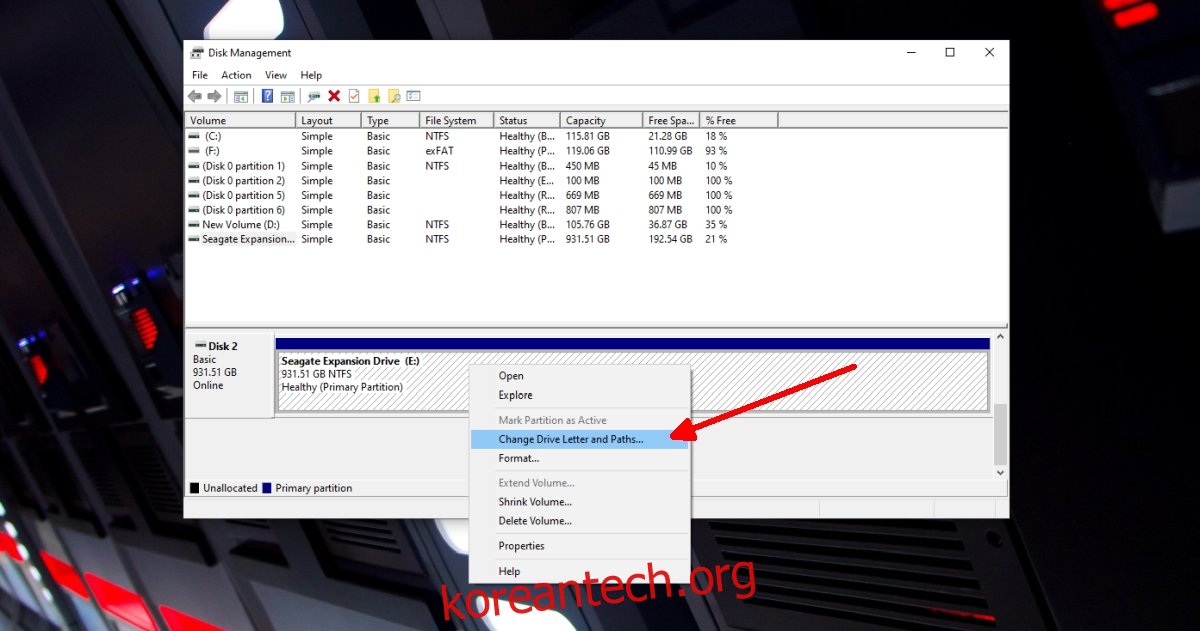
결론
물리적 손상이나 데이터 손상이 없는 보조 드라이브는 약간의 수정으로 감지됩니다. 드라이브가 물리적으로 손상된 것으로 의심되는 경우 데이터 복구 옵션을 살펴봐야 합니다. 드라이브를 사용하여 더 이상 파일을 저장하지 못할 수도 있습니다. 데이터가 손상된 경우 데이터 손상이 하드웨어 손상과 동의어가 아니므로 드라이브를 계속 사용할 수 있습니다.

